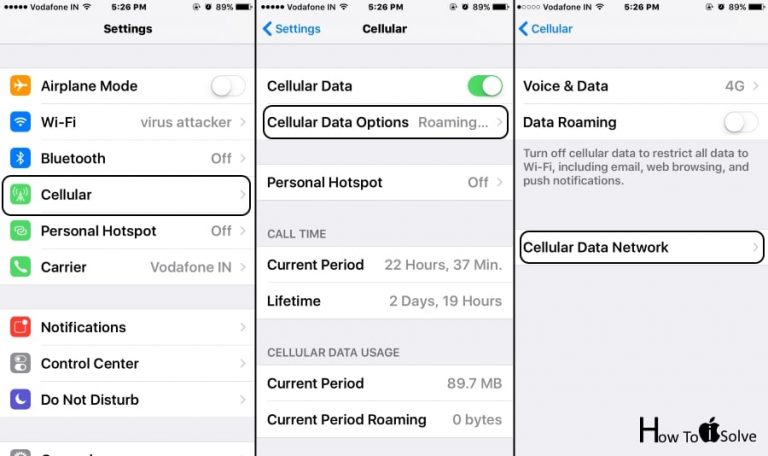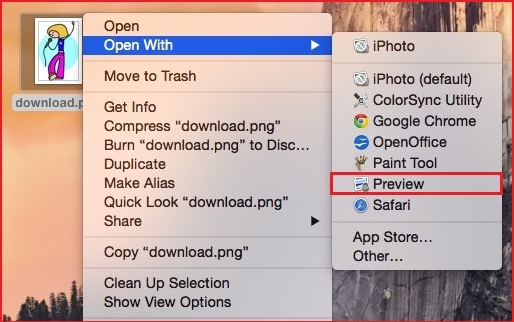[Fixed] 3D Touch не работает на iPhone XR / XS (Max) / iPhone X / 8 (Plus)
3D Touch – это новый опыт для любителей iPhone, поэтому все технические специалисты пытаются использовать 3D Touch на всех устройствах iOS, которые у них есть. Но это невозможно, потому что его аппаратные функции добавлены только на iPhone 6S, iPhone 7/7 Plus, iPhone 8/8 +, iPhone 10 и более новые модели. Но некоторые сторонние приложения или настройки делают 3D-сенсор, похожий на iOS, на iPhone 5S / 5, iPhone 6/6 Plus. Здесь я попытался помочь или исправить неработающее 3D Touch на iPhone XR / XS Max / XS / X, iPhone 8 (Plus) / iPhone 7 (Plus) в iOS 13 / iOS 12. Также обратите внимание, что Apple отказалась от 3D Touch функция в iOS 13 или более поздней версии, теперь все жесты 3D Touch работают при обычном долгом касании и удерживании на экране устройства. Это вы можете протестировать на iPad None 3D Touch. Чтобы удалить и переместить значок покачивания приложений на главном экране iPhone, устройства iOS 13 или более поздней версии Пользователи iPhone / iPad находят опцию «Переупорядочить» под всплывающим окном 3D Touch, пока мы долго касаемся и удерживаем значок приложения. Выберите опцию «Переупорядочить приложения» и заставьте приложения перемещать или удалять. Apple отказалась от оборудования 3D Touch на новом iPhone 11 серии [iPhone 11 Pro Max, iPhone 11, iPhone 11 Pro].
Давайте включим 3D Touch, используя приведенные ниже руководства по устранению неполадок, и насладимся некоторыми очень важными операциями 3D Touch, которые сделают ваше устройство быстрее, с меньшим количеством касаний пальцами по экрану. Доступ к подробным параметрам без запуска приложения с домашнего экрана с помощью силы Touch.
На этом этапе вы отметите эти три точки, если ваше нажатие на нажатие не реагирует на ваш iPhone.
- 1) Проблема с отображением оборудования
- 2) Неправильные настройки 3D Touch
- 3) Недостаточное давление на экран, отрегулируйте.
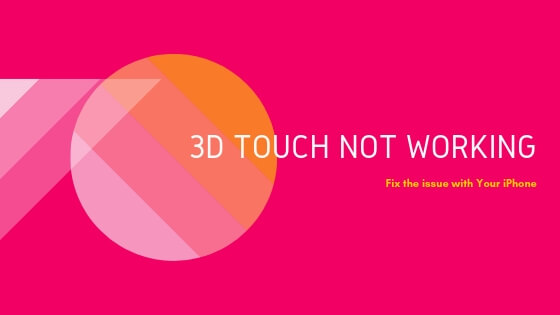
3D Touch не работает
Действия с 3D Touch не работают на iPhone 8 (Plus), iPhone 7 Plus / iPhone XS Max / XR / XS / X / 8/8 Plus / iPad Pro 9.7 ”: iOS 13 / iOS 12
- Есть ли в iPhone 11, iPhone 11 Pro, iPhone 11 Pro Mac функция 3D Touch? Нет, Apple отказалась от оборудования 3D Touch и iOS 13 для iPhone 11 Series.
- Проверьте наличие новых обновлений (перейдите в «Настройки»> «Основные»> «Обновление программного обеспечения»). Уведомление об обновлении не приходит на ваш iPhone. Обновите iPhone вручную до последней версии iOS.
- Принудительный перезапуск: сенсорный экран вашего iPhone зависает, и внутренний сбой программного обеспечения создает подобные проблемы. В этом случае аппаратная перезагрузка устраняет проблему чувствительности к касанию, если оборудование не повреждено и не поддерживает 3D Touch в настройках iPhone.
- Способ жесткой перезагрузки iPhone 11 Pro / iPhone 11 / Pro Mac / iPhone X / iPhone Xs Max / iPhone Xr / 8/8 Plus: быстро нажмите и отпустите кнопку увеличения громкости, теперь быстро нажмите и отпустите кнопку уменьшения громкости, после этого только нажмите и удерживайте боковую кнопку / кнопку питания, пока не увидите логотип Apple на экране iPhone. теперь включите обратно, удерживая только кнопку питания / боковую кнопку.
- Жесткая перезагрузка пользователей iPhone 7/7 Plus (нажмите и удерживайте кнопку «Режим сна / Пробуждение + Домой», пока на экране не появится логотип Apple).
- iPhone 6S или новее (нажмите и удерживайте кнопку «Сон / Пробуждение + Домой», пока на экране не появится логотип Apple).
Исправление 1: 3D Touch отключен раньше
Apple предоставила возможность отключить 3D Touch, если вы не совместимы с всплывающим окном на экране, тогда вы идете на это.
В iOS 13
Перейдите в приложение «Настройки»> «Универсальный доступ»> «Сенсорный»> «3D Touch»> «Включить 3D Touch».

3D Touch не работает на iPhone
В iOS 12 или более ранней версии
Чтобы включить 3D Touch, выберите «Настройки»> «Основные»> «Универсальный доступ»> «3D Touch» (Включить переключатель).
Исправление 2: отрегулируйте уровень давления или чувствительность
Касание пальцем на уровне экрана должно быть разным для всех людей. Как вы относитесь к прикосновению пальцем? Просто установите на этой основе. Таким образом, вы можете установить или отрегулировать уровень давления на экране в трех вариантах (легкий, средний и жесткий). В соответствии с этой настройкой вы можете активировать опцию 3D Touch на экране, когда вы нажимаете на экран с усилием.
Для iOS 13,
- Приложение “Настройки”> “Универсальный доступ”> “Сенсорный”> “3D Touch”> Перетащите ползунок, чтобы настроить чувствительность 3D-касания.

изменить чувствительность 3D-касания в iOS на iPhone
Для iOS 12 или более ранней версии
- Приложение “Настройки”> “Основные”> “Универсальный доступ”> “3D Touch”> Перетащите ползунок, чтобы настроить чувствительность 3D-касания.

Исправление 3: приложение не обновляется,
Сначала проверьте, что ваше установленное приложение iOS обновлено, до сих пор большинство приложений работают с трехмерным касанием из-за возможностей пользователей.
Для iOS 13 и iOS 12
в iOS 13: откройте App Store> нажмите значок своего профиля> прокрутите вниз и выберите «Обновить все».

Обновление приложений в App Store iOS 13
В iOS 12 перейдите в App Store> вкладка «Обновления» снизу (отображается список всех обновлений приложений, доступных в очереди).
Исправление 4: экран заменен, неисправен
Ваш экран сломался и поврежден; тогда ты должен пойти с замена экрана apple или руководство по ремонту. В противном случае купите и сделайте сами с полным комплектом для замены экрана Self iPhone. Мы заметили, что многие пользователи iPhone 8 Plus / iPhone 7 Plus и iPad Pro 9,7 дюйма добились успеха в 3D Touch после замены экрана.
3D Touch не работает на iPhone, все равно исправьте с помощью вышеуказанных решений. И наслаждайтесь самой впечатляющей технологией, доступной только Вам.